友達のタイムラインを見る
タイムラインとは、個人の投稿やプロフィールが掲載されたページです。ユーザー1人につき1つのタイムラインが与えられています。特定の友達の近況を知りたい時や、写真をまとめて閲覧したい時は、タイムラインを開きましょう。また、友達のタイムラインに記事を投稿すれば、友達の友達に見てもらうことができます。
タイムラインを開く
Facebook上で友達のユーザー名やプロフィール画像をタップすると、友達のタイムラインが開きます。
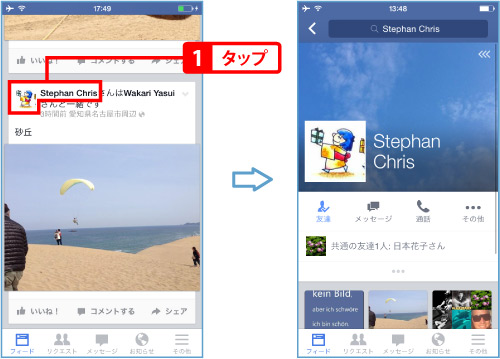
投稿を見る
スクロールすると過去の投稿を閲覧できます。下に表示されているものほど古い投稿です。画面最下部までスクロールした後、さらに古い投稿を見たい時は【もっと見る】をタップします。
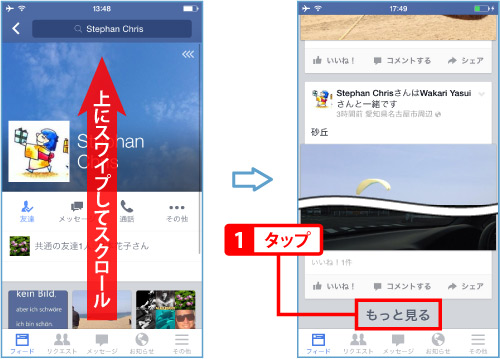
基本データを見る
友達のプロフィールを閲覧しましょう。【基本データ】をタップします。
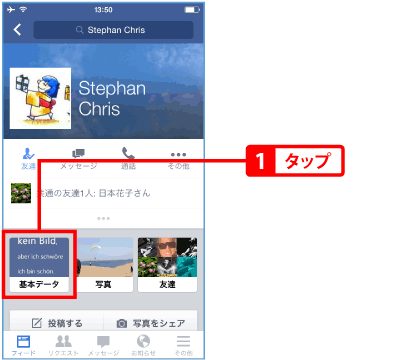
基本データ・連絡先情報を見る
職歴や住居地、連絡先情報などのデータを確認したい時は、【基本データ】または【連絡先情報】を開きます(どちらをタップしても同じ画面が開きます)。
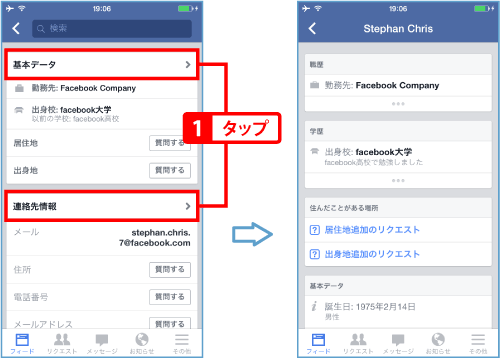
ノートを見る
友達がノートを投稿している場合、【ノート】を開くと閲覧できます。全文を読むにはノートをタップします。
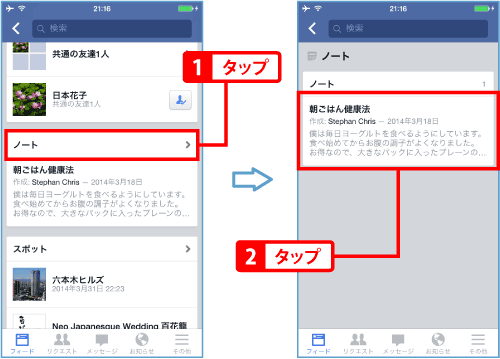
スポットを見る
友達がチェックインしたスポットを確認してみましょう。スポットをタップすると地図を開けます。
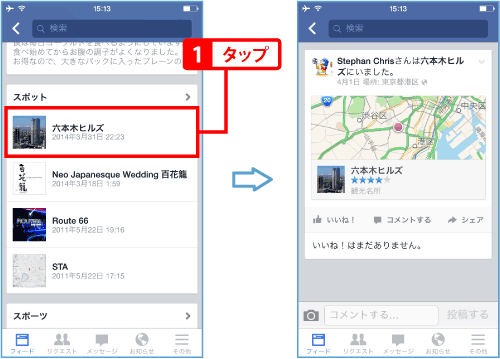
趣味を見る
スポーツ・映画・テレビ番組・本などの趣味をタップすると、好きなものを一覧できます。好きなものをタップすると詳細情報が開きます。
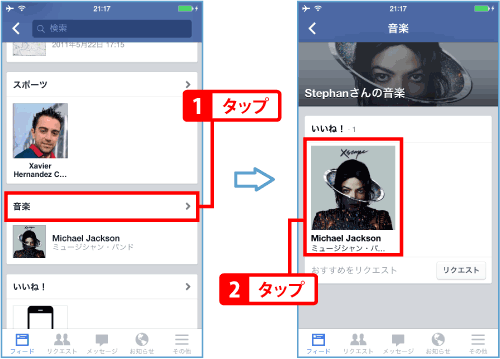
「いいね!」をしたFacebookページを見る
【いいね!】には、これまでに「いいね!」をしたFacebookページが表示されます。Facebookページをタップして閲覧できます。
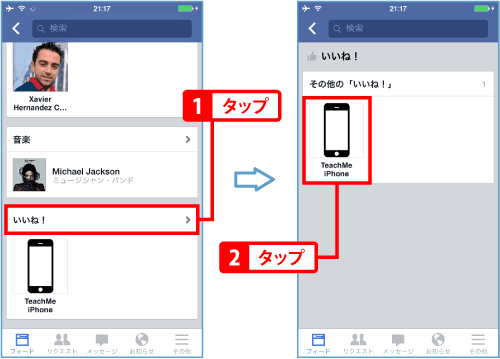
写真を見る
友達が写っている写真を見る
友達の写真を見たい時は、《タイムライン》で【写真】を開きましょう。投稿された写真は、自動的にここに格納されます。【(ユーザー名)さんの写真】には、友達が写っている写真が表示されます。
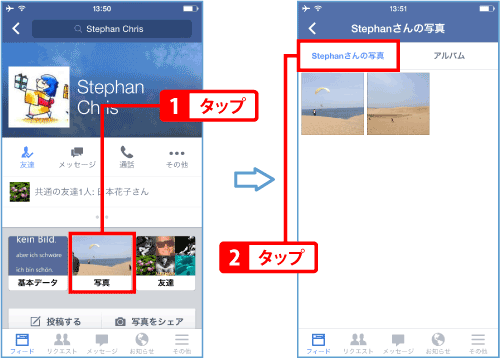
友達が写っている写真は、カバー画像をスライドして閲覧することもできます。
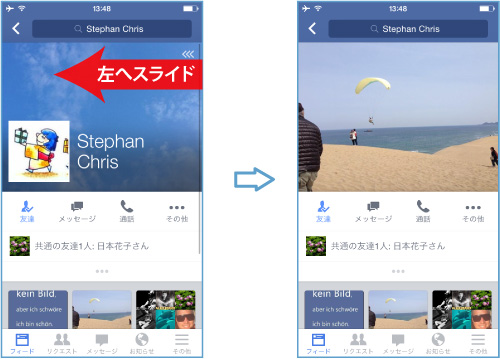
友達がアップロードした写真を見る
【アルバム】には友達がアップロードした写真が表示されます。アルバム名をタップして、閲覧する写真を選びましょう。
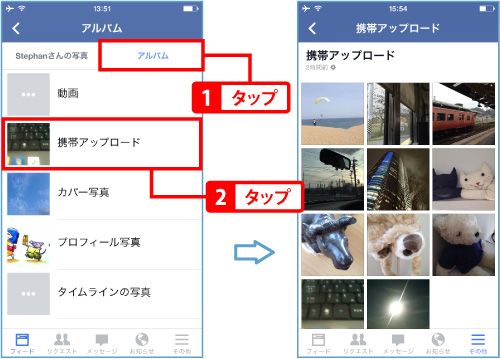
友達を見る
友達になったユーザーを見るには、【友達】をタップします。【(ユーザー名)さんの友達】では友達の友達を閲覧できます。【共通の友達】を閲覧することもできます。
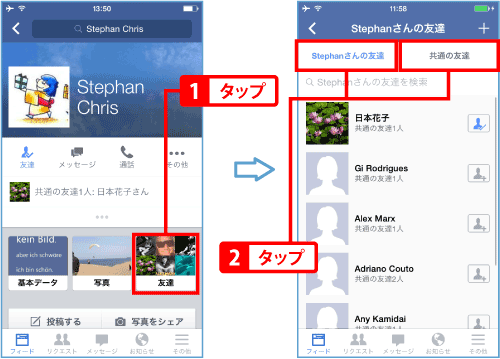
友達とのやり取りを見る
友達との交流をおさらいしてみましょう。友達と自分が一緒に写っている写真や、お互いをタグ付けした投稿を閲覧することができます。【その他】をタップして友達とのやり取りを表示を選びます。
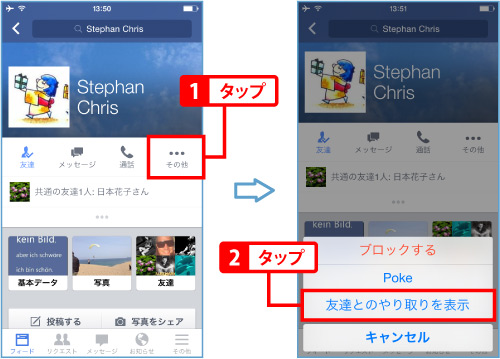
【友達】では共通の友達、【写真】では一緒に写っている写真、【いいね!】では「いいね!」した共通のFacebookページを見られます。スクロールすれば、お互いの名前をタグ付けした投稿や、お互いのタイムラインに投稿した記事を閲覧できます。
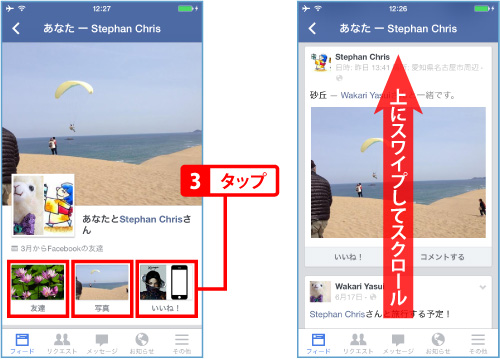
友達のタイムラインに投稿する
友達のタイムラインに投稿して、友達の友達に閲覧してもらいましょう。【投稿する】や【写真をシェア】をタップして、記事や写真を投稿します。(友達のタイムラインが他のユーザーによる投稿を拒否する設定になっている場合、これらのボタンは表示されません)
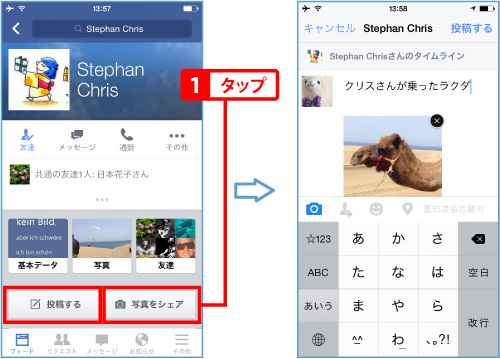
投稿すると、友達のタイムラインに記事や写真が表示されます。突然タイムラインに投稿されると友達が驚いてしまうかもしれないので、投稿する前に確認をとっておくと安心です。
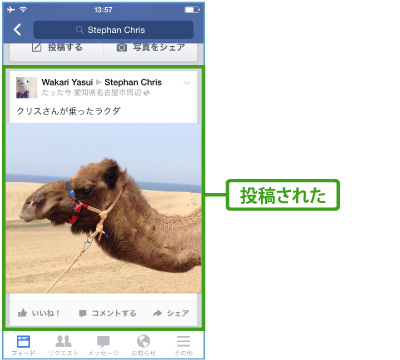
|
|
|
投稿を見る
| ・友達のタイムラインを見る |
| ・ニュースフィードを見る |
| ・友達の投稿を見る |
| ・投稿された写真を見る |
| ・友達がシェアした情報を見る |
| ・「いいね!」をする |
| ・「いいね!」を取り消す方法 |
| ・投稿にコメントする |
| ・コメントを削除・編集・コピーする |
| ・...一覧を見る |